Агуулгын хүснэгт
Хэрэв та үдийн цайны завсарлага, илүү цагаар ажиллахаар Excel цагийн хүснэгт томъёо үүсгэх тусгай арга хайж байгаа бол та зөв газартаа ирлээ. Үдийн цайны завсарлага, нэмэлт цагаар Excel цагийн хүснэгтийн томьёо үүсгэх нэг арга бий. Энэ нийтлэлд үдийн цайны завсарлага болон илүү цагаар ажиллах Excel цагийн хүснэгтийн томьёо үүсгэх энэ аргын алхам бүрийг авч үзэх болно. Энэ бүгдийг сурахын тулд бүрэн гарын авлагыг дагаж мөрдцгөөе.
Дадлага хийх ажлын номыг татаж авах
Энэ нийтлэлийг уншиж байхдаа дасгал хийхийн тулд энэхүү дасгалын номыг татаж авна уу. Энэ нь тодорхой ойлгохын тулд өөр өөр хүснэгтэд байгаа бүх өгөгдлийн багцыг агуулдаг.
Үдийн цайны завсарлага ба илүү цагаар ажиллах Excel цагийн хүснэгт.xlsx
Алхам алхмаар хийх журам Үдийн цайны завсарлага, илүү цагаар ажиллах цагийн хуваарийг Excel-ийн томъёогоор үүсгэх
Дараах хэсэгт бид үдийн цайны завсарлага, илүү цагаар ажиллах Excel-ийн цагийн хүснэгтийн томъёог бүтээх нэг үр дүнтэй бөгөөд төвөгтэй аргыг ашиглах болно. Ажлын цаг болон илүү цагийг ерөнхийдөө 40 цагийн ажлын долоо хоногт (өдөрт найман цаг) үндэслэн тооцдог. Долоо хоногийн ажлын 40 цаг дээр үндэслэн миний Excel загвар нь ажлын цаг болон илүү цагаар тооцдог. Илүү цагийг энэ зүйлд долоо хоногоор нь биш, бүтэн долоо хоногоор тооцсон болно. Илүү ойлгомжтой цагийн хүснэгтийг бий болгохын тулд үндсэн тойм, тооцоог томъёогоор хийж, илүү цагаар тооцох шаардлагатай. Энэ хэсэгЭнэ аргын талаар дэлгэрэнгүй мэдээлэл өгдөг. Та сэтгэн бодох чадвар, Excel мэдлэгээ сайжруулахын тулд эдгээрийг бүгдийг нь сурч, хэрэгжүүлэх хэрэгтэй. Бид энд Microsoft Office 365 хувилбарыг ашигладаг боловч та өөрийн хүссэнээр өөр ямар ч хувилбарыг ашиглаж болно.
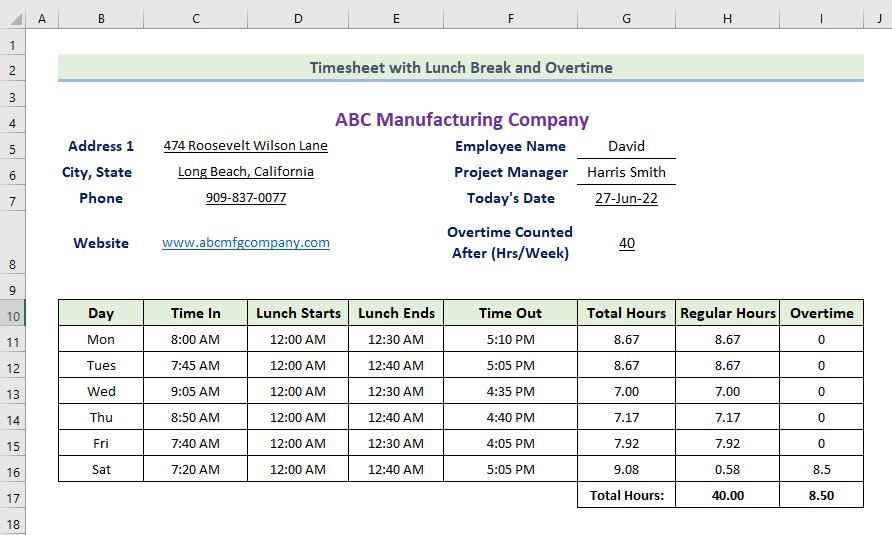
Алхам 1: Үндсэн тойм үүсгэх
Үдийн хоол болон илүү цагаар ажиллах цагийн хуваарь гаргахын тулд бид тодорхой дүрмийг баримтлах ёстой. Эхлээд бид өгөгдлийн багц хийхийг хүсч байна. Үүнийг хийхийн тулд бид дараах дүрмийг баримтлах ёстой.
- Нэгдүгээрт, зарим нэгтгэсэн нүдэнд 'Үдийн цайны завсарлага, илүү цагаар ажиллах цагийн хүснэгт' гэж том үсгийн хэмжээтэй бичнэ. гарчиг нь илүү сонирхолтой. Дараа нь өгөгдөлдөө шаардлагатай Гарчиг талбаруудыг бичнэ үү. Энд дарж талбарууд ямар харагдахыг харуулсан дэлгэцийн агшинг үзнэ үү.

- Дараа нь та ямар компанийн тухай шаардлагатай мэдээллийг оруулах шаардлагатай. хийгдэж байна.
- Дараа нь хаяг, утасны дугаар, компанийн вэб сайтыг доор харуулсны дагуу оруулах шаардлагатай.
- Үүний дараа та ажилтны нэр, төслийн нэрийг оруулах шаардлагатай. менежерийн нэр, өнөөдрийн огноо.
- Дараа нь Илүү цагийн дараа тоологддог (цаг/долоо хоног) гэж оруулах ёстой. Ерөнхийдөө энэ нь долоо хоногт 40 цаг байна. Хэрэв танай оффис энэ хуваарийг дагаж мөрдвөл та 45 дугаар эсвэл өөр утгыг оруулах хэрэгтэй. Ажлын цаг нь улс орон бүрт ерөнхийдөө өөр өөр байдаг.

Алхам2: Цагийн хүснэгтэд шаардлагатай өгөгдлийг оруулах
Одоо гарчгийн хэсгийг бөглөсний дараа цагийн хүснэгтийн үндсэн мэдээллийг оруулах шаардлагатай. Үүнийг хийхийн тулд та дараах процедурыг дагах хэрэгтэй.
- Дараах зурган дээр бид цагийн хүснэгтийн өгөгдөл болон түүнтэй холбоотой мэдээллийн багцын үндсэн тоймыг харж болно.
- Энд бид Дараах өгөгдлийн багцад Өдөр, Орох цаг, Үдийн хоол эхлэх, Нийт цаг дуусах хугацаа, Тогтмол, болон Илүү цагаар ажиллах багана байна.
- Орох цаг баганад бид ажилтан ажлын байранд орох цагийг оруулна.
- Дараа нь Үдийн хоол эхлэх багананд өдрийн хоол эхлэх цагийг бичнэ.
- Дараа нь Үдийн хоол дуусна баганад бид өдрийн хоол дуусах цагийг оруулна.
- Дараа нь Хугацаа дуусах багананд ажилтан бүрэн дуусах цагийг бичнэ. ажлын байраа орхино.

Дэлгэрэнгүй унших: Excel дээр ажилтны цагийн хуудсыг хэрхэн үүсгэх вэ (хялбар алхмаар)
Алхам 3: Өдөр бүрийн нийт цагийг тооцоолох
Одоо бид өдөр бүрийн нийт цагийг тооцох болно. Үүнийг хийхийн тулд та дараах алхмуудыг хийх ёстой.
- Юуны өмнө нийт цагийг тооцоолохдоо G11 нүдэнд дараах томьёог ашиглана:
=((F11-C11)-(E11-D11))*24
- (F11-C11) нь үнэндээ -г илтгэнэ (Цаг хугацаа онд). Энд, (E11-D11) (Үдийн хоол дуусна-Үдийн хоол эхэлнэ) гэсэн үг.
- Одоо бид ( (Үдийн хоол дуусна-Үдийн хоол эхэлнэ)) томьёог 24-өөр үржүүлж нэг цаг болгов.
- Үүний улмаас, Бид тоог утга болгон авдаг. Альтернатив хувилбарт цагийг хасвал цагийн утга гарч ирнэ.
- Дараа нь Enter товчийг дарна уу.
- Үүний үр дүнд та Даваа гарагийн нийт цагийг авах болно.
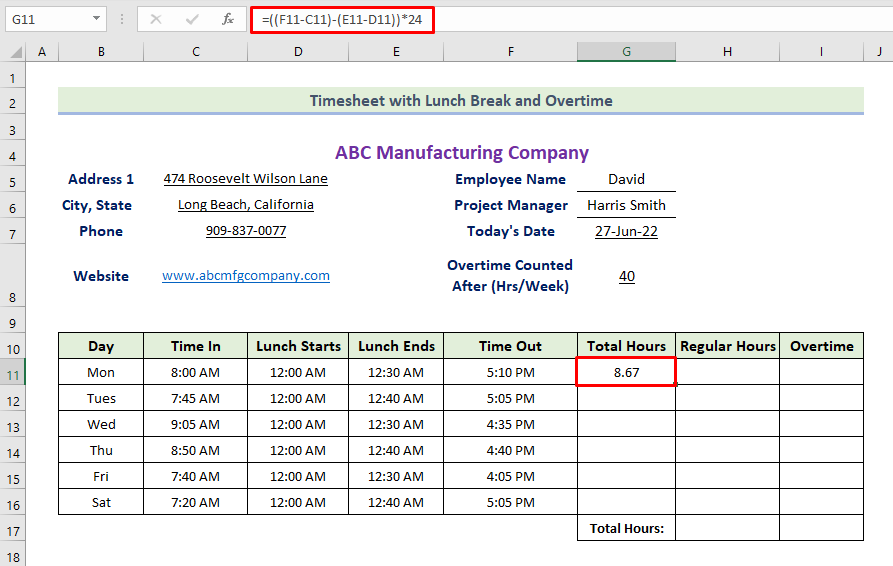
- Дараа нь Дүүргэх бариул дүрсийг чирээд баганын үлдсэн нүдийг томьёотой бөглөнө үү.
- Тиймээс та доор харуулсны дагуу тухайн өдрийн нийт цагийг авах болно.
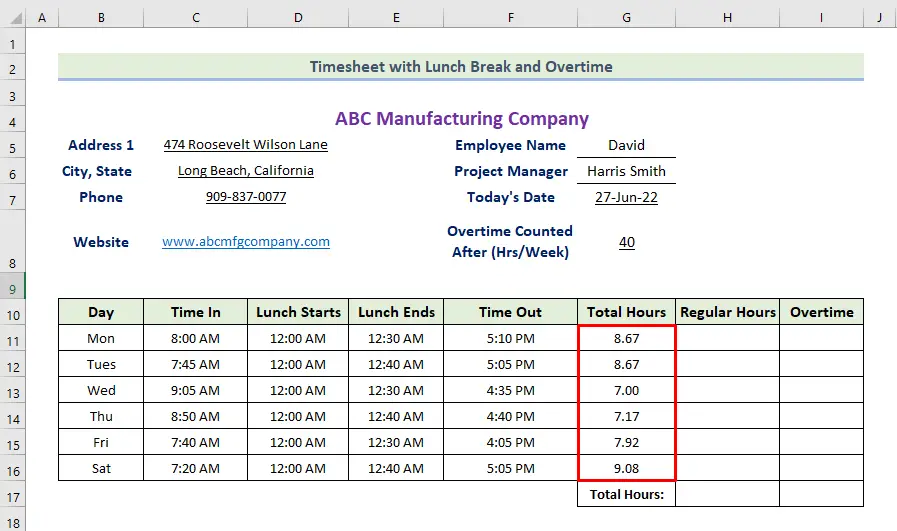
Дэлгэрэнгүй: Хэрхэн Excel томьёо ашиглан ажилласан цаг болон илүү цагаар тооцох
Алхам 4: Ээлжит болон илүү цагаар тооцох
Одоо бид ердийн болон илүү цагаар тооцох гэж байна. Тогтмол цагийг тооцоолохын тулд бид MAX функцийг ашиглана. Энд бид мөн илүү цагаар тооцохдоо IF функцийг ашигладаг. Мөн бид ердийн болон илүү цагийн нийт цагийг тооцоолохдоо SUM функцийг ашигладаг. Үүнийг хийхийн тулд та дараах дүрмийг баримтлах хэрэгтэй.
- Юуны өмнө нийт цагийг тооцоолохдоо I11 нүдэнд дараах томьёог ашиглана:
=IF(SUM($G$11:G11)>$G$8,SUM($G$11:G11)-$G$8,0)
- Дараа нь Enter товчийг дарна уу.
- Үүний үр дүнд та Даваа гарагийн илүү цагийн утгыг авна уу.

- Дараа нь Бөглөх бариул дүрсийг чирж, нүднүүдийн үлдсэн хэсгийг бөглөнө үү. бүхий баганатомьёо.
- Тиймээс та доор харуулсны дагуу өдөр бүр илүү цагаар ажиллах болно.
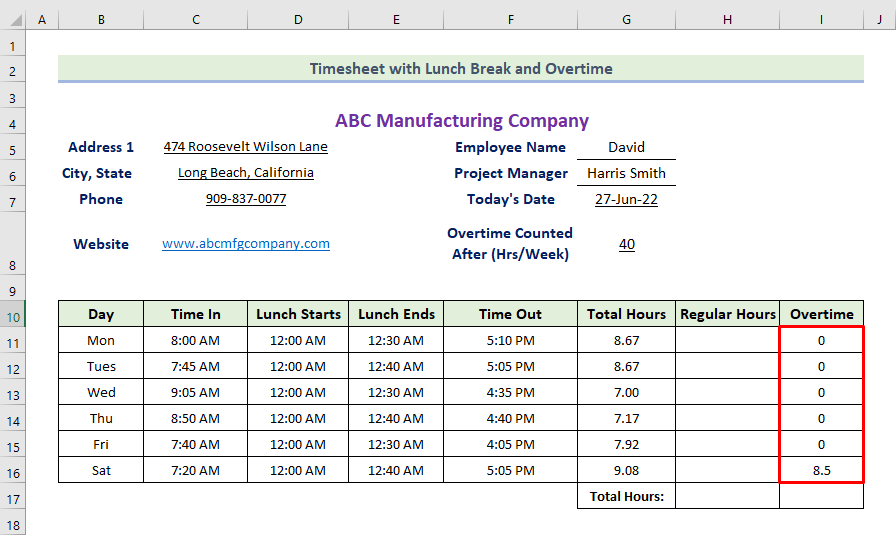
- Дараа нь ердийн цагийг тооцоолох , бид H11 нүдэнд дараах томьёог ашиглана:
=MAX(G11-I11,0)
- Дараа нь , Enter товчийг дарна уу.
- Үүний дүнд та Даваа гарагийн ердийн цагийн утгыг авах болно.
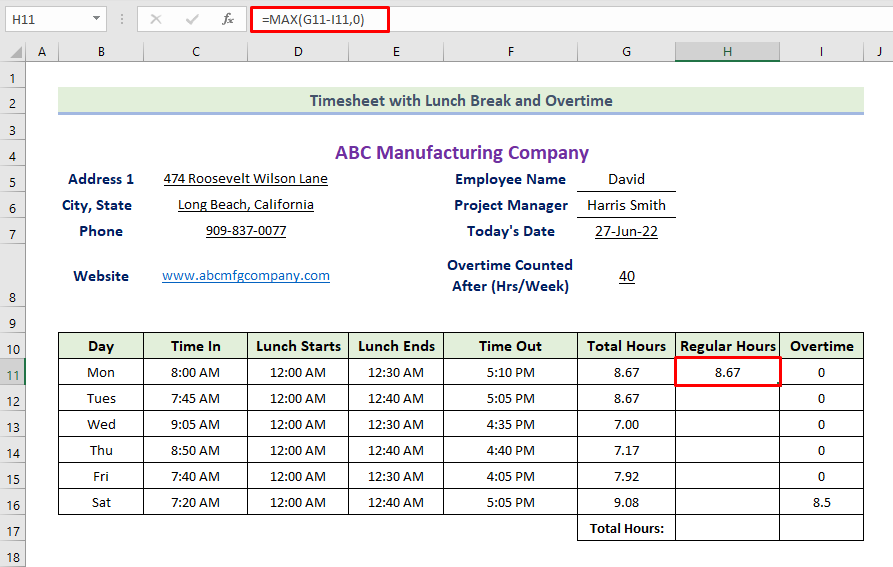
- Дараа нь Бөглөх бариул дүрсийг чирж, баганын үлдсэн нүдийг томьёогоор бөглөнө үү.
- Тиймээс та доор үзүүлсэн шиг өдөр бүрийн ердийн цагийн утгыг авах болно. .

- Дараа нь нийт цагийг (тогтмол) тооцоолохын тулд H17 нүдэнд дараах томъёог ашиглана:
=SUM(H11:H16)
- Дараа нь Enter товчийг дарна уу.
- Үүний үр дүнд , та доор үзүүлсэн шиг нийт цагийг (ердийн) авах болно.

- Дараа нь нийт цагийг (илүү цагаар) тооцохдоо бид дараах томъёог ашиглана. нүдэнд I17:
=SUM(I11:I16)
- Дараа нь Enter<товчийг дарна уу. 2> .
- Үүний үр дүнд та доор үзүүлсэн шиг нийт цагийг (илүү цаг) авах болно.

🔎 Формула хэрхэн ажилладаг вэ?
- Дээрх томьёоны өргөтгөх хүрээ нь $G$11:G11 бөгөөд энэ нь I11 -д тохиромжтой. Дараагийн нүдний I13, муж нь $G$11:G12 байх болно. Үүнийг өргөжүүлэх гэж нэрлэдэг шалтгаан нь энэ юммуж.
- ХЭРЭВ(НИЙЛБЭЭ($G$11:G11)>$G$8, SUM($G$11:G11)-$G$8,0)
IF функц нь тэлэх хүрээний нийлбэр G8 нүдний утгыг (илүү цагийн тооцоолуур дууссаны дараа) давсан эсэхийг шалгах болно. Хэрэв утга нь давсан бол функц нь SUM($G$11:G11)-$G$8 утгыг буцаана. Үгүй бол функц нь 0 утгыг буцаана.
Цааш унших: Excel дээр IF функцийг ашиглан илүү цагаар ажиллах цагийг хэрхэн тооцоолох
💬 Зүйлс санах хэрэгтэй
✎ Хэрэв та IF функцийг ашиглахдаа шаардлагатай бүх хаалтанд болгоомжтой оруулна уу. Та мөн муж ба [нийлбэрийн_муж] үнэмлэхүй нүдний лавлагаа хийх хэрэгтэй, эс тэгвээс та зохих утгыг авахгүй.
✎ Дараа нь мөрийн өндрийг тохируулах шаардлагатай. арга тус бүрийг дагаж мөрдөөрэй.
Дүгнэлт
Ингээд өнөөдрийн хуралдаан өндөрлөж байна. Та одооноос Excel дээр үдийн цайны завсарлага, илүү цагаар ажиллах цагийн хуваарийн томъёог үүсгэж чадна гэдэгт би итгэлтэй байна. Хэрэв танд асуух зүйл, зөвлөмж байвал доорх коммент хэсэгт хуваалцана уу.
Excel-тэй холбоотой янз бүрийн асуудал, шийдлүүдийг манай вэб сайтаас ExcelWIKI.com шалгахаа бүү мартаарай. Шинэ арга барилд суралцаж, өссөөр байна!

